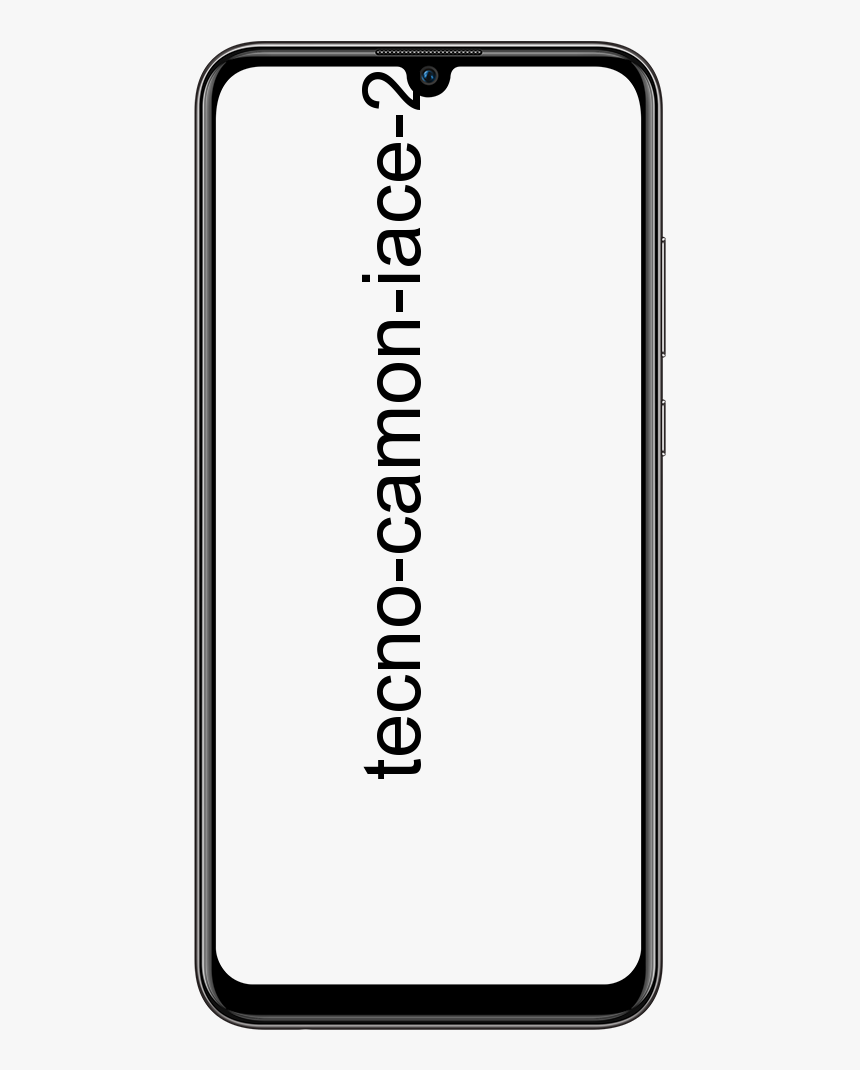Microsoft Outlook selitetty

Tämä S-alue selittää Outlookin. Opas alkaa yksityiskohtaisella Outlookin selityksellä.
Sitten se selittää, miten Outlook on kehittynyt, käytettävissä olevat vaihtoehdot ja ominaisuudet. Viimeisissä osissa opas selittää, kuinka voit hankkia Outlookin, ja vertaa sitä Windows 10 Mailiin.
Tässä työkalussa on erilaisia osia ja se on kehittynyt ajan myötä. Jotta aiheen ymmärtäminen olisi helppoa, lisään tiedot peräkkäin. Saadaksesi paremman käsityksen aiheesta, suosittelen, että noudatat osiot järjestyksessä. Voit kuitenkin myös siirtyä osioon laajentamalla Selaa viestien aiheita alla.
Selaa viestien aiheita
MacBook-palvelun akkuvaroitus
- Mikä on Outlook?
- Miten Outlook on kehittynyt
- Outlookin asetukset
- Microsoft Outlookin ominaisuudet ja edut
- Ilmainen sähköposti Windows 10:lle
Mikä on Outlook?

Outlook on Microsoftin kehittämä sähköpostiohjelmisto. Käyttäjät voivat käyttää Outlookia sähköpostien lähettämiseen, vastaanottamiseen ja lukemiseen. Se julkaistiin ensin osana Microsoft Office -pakettia, mutta äskettäin se on pakattu uudelleen osaksi Office 365 -pakettia ja ilmainen versio - Outlook.com.
Outlook on kuitenkin enemmän kuin pelkkä sähköpostiohjelma. Se on sarja tuottavuustyökaluja – se sisältää myös kalenterin ja yhteystiedot. Voit luoda tapahtumia ja kokouksia sen kalenterin avulla.
Lisäksi voit lisätä ja hallita myös sähköpostiyhteystietojasi. Tämän Microsoftin sähköpostityökalun yksityiskohtaiset ominaisuudet ovat tämän oppaan Ominaisuudet ja edut -osiossa.
Miten Outlook on kehittynyt

Tämä sähköpostityökalu oli ensimmäinen julkaistiin vuonna 1990 . Sitten se julkaistiin osana Office 97 -pakettia (Word, Excel ja PowerPoint). Outlook 97 -versiosta lähtien on julkaistu erilaisia versioita, joista jokainen on lisännyt uusia ominaisuuksia.
Pikakelaus eteenpäin 28. kesäkuuta 2011 , se pakattiin uudelleen osana Office 365 Tuotteet. Sitten sisään 31. heinäkuuta 2012 , Outlook.com syntyi. Se on ilmainen sähköposti- ja tuottavuustyökalu, jonka tarkoituksena on kilpailla suoraan Gmailin kanssa. Ilmainen versio voi myös lähettää ja vastaanottaa sähköposteja sekä käyttää yhteystietojen ja kalenterin hallintaan.
Outlookin asetukset

Tämän S-alueen kahdessa ensimmäisessä osassa olevien tietojen perusteella olisit päättänyt, että voit käyttää tätä sähköpostityökalua eri tavoilla. Tämä osio kattaa eri tavat, joilla voit käyttää Outlookia.
Osa Microsoft Office 2019:ää
Outlook on edelleen osa Microsoft Office 2019:ää. Ennen 365:tä Microsoft myi Officen erillisenä pakettina, ei tilauspohjaisena. Voit silti ostaa Office Home & Business 2019 kertamaksulla 249,99 $ (hinta oikea 5.5.2020).
Voit asentaa ja vastaanottaa ajan tasalla olevia versioita Näkymät , Word, Excel, PowerPoint for Windows tai Mac.
Osa Office 365 -tilausta
Voit myös saada Outlookin osana Office 365 kuukausi- tai vuositilaus. Tätä S-aluetta kirjoitettaessa 365:llä on 2 tilausta – Microsoft 365 -sovellukset yrityksille ja Microsoft 365 Business Standard .
Jos ostat Outlookin osana Office 2019:ää (kertaostos) tai Office 365:tä (tilaus), sinun on silti luotava sähköposti. Voit kuitenkin luoda ilmaisen @Outlook.com-sähköpostin. Jos haluat luoda mukautetun sähköpostin, kuten [sähköposti suojattu], seuraa ohjeita Hanki henkilökohtainen sähköpostiosoite Microsoft 365:ssä . Jos tarvitset apua henkilökohtaisen ([sähköpostisuojattu]) sähköpostin luomisessa pienyrityksellesi tai henkilökohtaiseen käyttöön, ota yhteyttä Ota yhteyttä -lomakkeellamme.outlook.com
Voit myös käyttää Outlookia ilmaisena sähköpostipalveluna (kuten Gmailia). Voit luoda ilmaisen Outlook.com-sähköpostin osoitteessa Outlook.com. Kun luot ilmaisen Outlook.comin, sinulla on mahdollisuus päivittää Office 365:een.
Microsoft Outlookin ominaisuudet ja edut

Suurin osa tässä osiossa käsitellyistä ominaisuuksista saattaa koskea vain maksullista versiota. Jotkut ominaisuudet eivät välttämättä ole saatavilla ilmaisessa versiossa.
Sähköpostikalenteri ja yhteystiedot
Kuten jo mainitsin tässä S-alueella, voit lähettää, lukea ja vastata sähköposteja. Voit kuitenkin hallita ja järjestää yhteystietojasi sekä luoda kokouksia ja tehtäviä.
Lisäksi Office-integraation avulla voit liittää asiakirjoja suoraan Microsoftilta OneDrive . Voit myös käyttää yhteystietojasi ja lähettää heille sähköposteja tai kutsua heidät kokouksiin. Voit jopa tarkastella LinkedIn-profiileja suoraan Outlookista!
Varaa kokouksia ja hallinnoi aikatauluja
Tämän Microsoftin tuottavuustyökalun avulla voit myös luoda uusia kokouksia, varata neuvotteluhuoneita ja hallita vastauksia kokouskutsuihin. Voit myös jakaa kalenterisi ja jopa nähdä, ovatko kollegasi käytettävissä kokoukseen – näet myös, ovatko he kiireisiä.
Sisäänrakennettu tietoturva ja älykkyys
Outlookissa on myös sisäänrakennettu suojaus – roskapostin hallinta, tietoturva ja paljon muuta. Siinä on myös sisäänrakennettu älykkyys, joka ennakoi tarpeitasi Microsoftin mukaan.
Yksi esimerkki siitä, kuinka älykäs älykkyys voi helpottaa elämääsi, on lisätä laskujen maksut automaattisesti kalenteriisi, jotta et unohda maksaa laskuja.
Usean laitteen tuki
Lopuksi, tässä osiossa Outlookin avulla voit käyttää sähköpostiasi pöytätietokoneeltasi*, Mobiilisovellukset , Mac ja Web .
*Windows 10 -asiakasohjelma toimitetaan Microsoft Office -pakettina.Ilmainen sähköposti Windows 10:lle

Tämä S Zone on kirjoittanut laajasti Microsoft Outlookista. Tässä viimeisessä osassa käsitellään ilmaista Windows 10 -sähköpostiohjelmaa, joka voi toimia loistavana vaihtoehtona.
Tämä sähköpostiohjelma ei ehkä ole yhtä kestävä kuin Outlook, mutta siinä on kaikki sähköpostityökalussa tarvitsemasi ominaisuudet – mukaan lukien sähköposti, kalenteri, yhteystiedot ja tehtävät.
Lisäksi voit myös käyttää Mail for Windows 10:tä Gmailille, Yahoolle, iCloudille ja muille POP- tai IMAP-sähköpostiviesteille. Katso asennusohjeet kohdasta Aseta opas .

Toivottavasti tämä Itechgude selitti Microsoft Outlookin onnistuneesti? Toivon myös, että siitä oli apua. Jos koit sen hyödylliseksi, äänestä ystävällisesti Joo Oliko tämä viesti Hyödyllinen kysymys alla.
Vaihtoehtoisesti voit esittää kysymyksen, jättää kommentin tai antaa palautetta Jätä vastaus -lomakkeella, joka löytyy tämän sivun lopusta.
Lopuksi, jos haluat lisää sähköpostitekniikan S-alueita, vieraile Sähköposti- ja tuottavuustyökalut -sivullamme. Myös Work from Home -sivumme voi olla sinulle hyödyllistä.